win7共享硬盘没有权限访问怎么办 win7共享硬盘没有权限访问最佳解决方法
在我们的日常生活和工作中,我们小伙伴在使用win7操作系统的时候,都容易遇到一些问题,就比如最近有小伙伴反馈说自己的win10共享硬盘没有权限访问,很多小伙伴遇到这种情况就不知道怎么解决了,那么win7共享硬盘没有权限访问怎么办呢?接下来小编就教给大家win7共享硬盘没有权限访问最佳解决方法,一起来看看吧。
具体方法:
1、在共享的文件夹上点击鼠标右键,然后选择“属性”
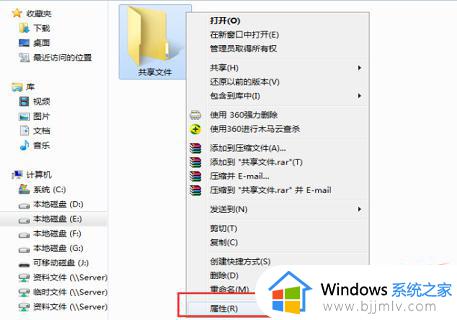
2、点击“共享”选项卡,确认文件夹是处于共享状态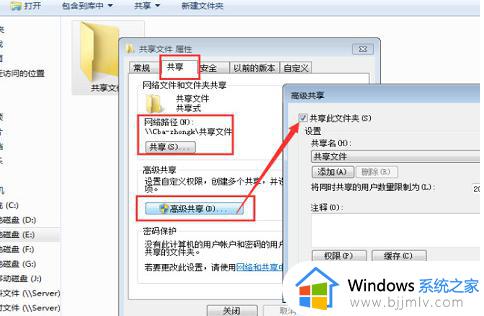
3、点击“安全”选项卡,然后点击“编辑”按钮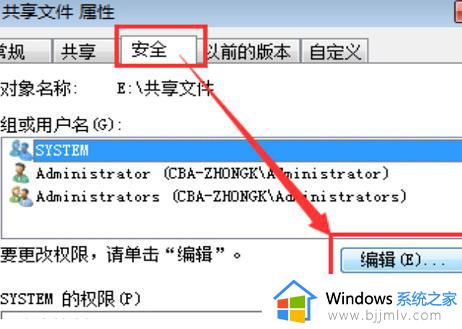
4、在打开的窗口中点击“添加”按钮来添加用户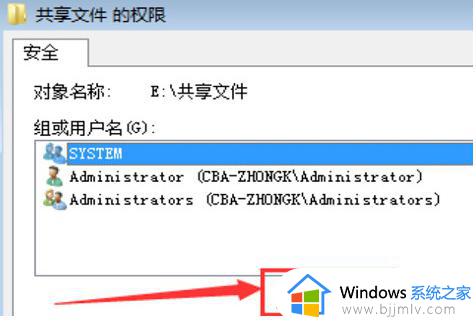
5、在对象名称中输入“everyone”,然后点击“确定”按钮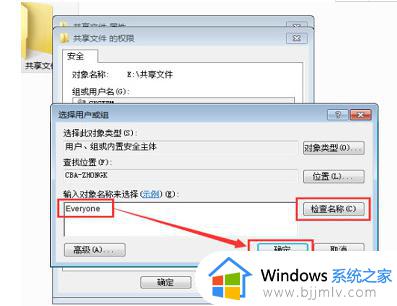
6、选中刚才添加的everyone用户,然后设置共享的权限,将全部权限都设置为允许,实际中根据需要设置。此时可以尝试一下在其他电脑上能否打开共享文件夹,如果还是不能打开,接着下面的步骤进行设置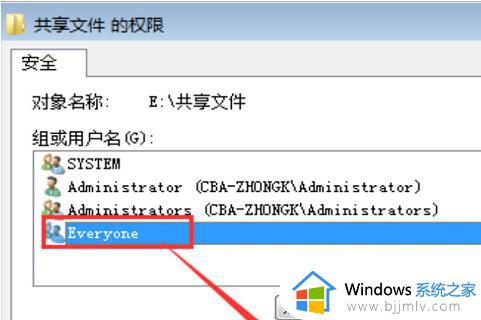
7、点击控制面板中的“Windows防火墙”进入防火墙,接下来有两种方法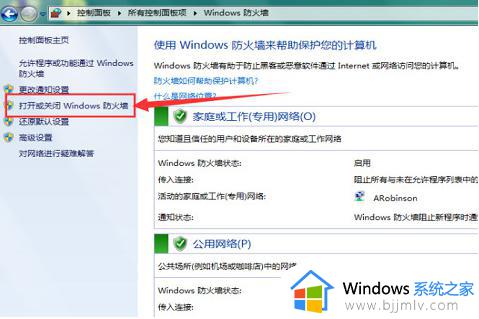
8、第一种方法是直接关闭防火墙(点击左上角的打开或关闭Windows防火墙,然后将防火墙关闭),但是关闭后系统安全性会降低,因此不建议使用这种方法
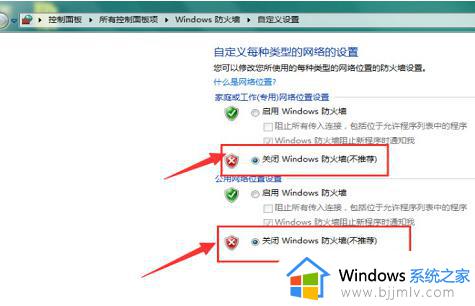
9、第二种方法是点击防火墙窗口左上角的“允许程序或功能通过Windows防火墙”选项,然后将文件和打印机共享选项设置为允许,即可
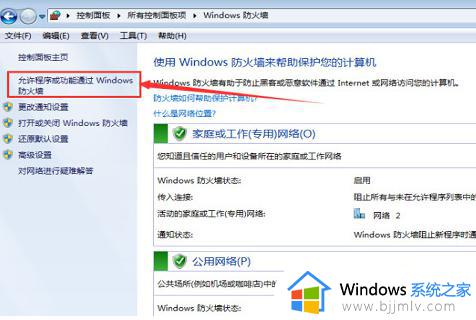
以上全部内容就是小编带给大家的win7共享硬盘没有权限访问最佳解决方法详细内容分享啦,小伙伴们如果你们有需要的话可以参照小编的内容进行操作,希望本文可以有效的帮助到你。
win7共享硬盘没有权限访问怎么办 win7共享硬盘没有权限访问最佳解决方法相关教程
- win7访问共享文件夹没有权限访问怎么办 win7访问共享提示没有权限解决方法
- win7为什么共享硬盘没有权限访问 windows7磁盘共享没有权限怎么解决
- win7共享打印机无权限访问权限如何解决 win7共享打印机没有权限访问权限怎么处理
- win7共享磁盘后无权限访问怎么办 win7电脑磁盘共享没有权限访问如何解决
- win7访问win10共享打印机提示没有权限怎么回事 win7访问不了win10共享打印机没有访问权限如何处理
- win7访问文件共享提示没有权限怎么办 win7文件共享后没有权限访问如何解决
- win7无法访问共享文件夹提示没有权限怎么办 win7共享文件夹访问不了没有权限如何处理
- win7不能访问共享文件夹权限怎么办 win7没有权限访问共享文件夹如何解决
- win7共享软件没有权限怎么办 win7软件共享后没有权限访问解决方法
- windows7没有权限访问共享文件夹怎么办 windows7文件共享提示没有权限访问处理方法
- win7系统如何设置开机问候语 win7电脑怎么设置开机问候语
- windows 7怎么升级为windows 11 win7如何升级到windows11系统
- 惠普电脑win10改win7 bios设置方法 hp电脑win10改win7怎么设置bios
- 惠普打印机win7驱动安装教程 win7惠普打印机驱动怎么安装
- 华为手机投屏到电脑win7的方法 华为手机怎么投屏到win7系统电脑上
- win7如何设置每天定时关机 win7设置每天定时关机命令方法
win7系统教程推荐
- 1 windows 7怎么升级为windows 11 win7如何升级到windows11系统
- 2 华为手机投屏到电脑win7的方法 华为手机怎么投屏到win7系统电脑上
- 3 win7如何更改文件类型 win7怎样更改文件类型
- 4 红色警戒win7黑屏怎么解决 win7红警进去黑屏的解决办法
- 5 win7如何查看剪贴板全部记录 win7怎么看剪贴板历史记录
- 6 win7开机蓝屏0x0000005a怎么办 win7蓝屏0x000000a5的解决方法
- 7 win7 msvcr110.dll丢失的解决方法 win7 msvcr110.dll丢失怎样修复
- 8 0x000003e3解决共享打印机win7的步骤 win7打印机共享错误0x000003e如何解决
- 9 win7没网如何安装网卡驱动 win7没有网络怎么安装网卡驱动
- 10 电脑怎么设置自动保存文件win7 win7电脑设置自动保存文档的方法
win7系统推荐
- 1 雨林木风ghost win7 64位优化稳定版下载v2024.07
- 2 惠普笔记本ghost win7 64位最新纯净版下载v2024.07
- 3 深度技术ghost win7 32位稳定精简版下载v2024.07
- 4 深度技术ghost win7 64位装机纯净版下载v2024.07
- 5 电脑公司ghost win7 64位中文专业版下载v2024.07
- 6 大地系统ghost win7 32位全新快速安装版下载v2024.07
- 7 电脑公司ghost win7 64位全新旗舰版下载v2024.07
- 8 雨林木风ghost win7 64位官网专业版下载v2024.06
- 9 深度技术ghost win7 32位万能纯净版下载v2024.06
- 10 联想笔记本ghost win7 32位永久免激活版下载v2024.06